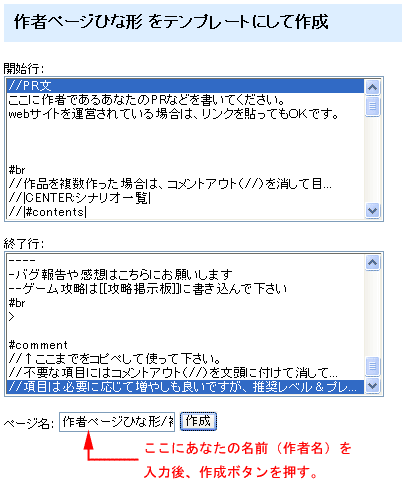ここでは、Wiki上でシナリオを公開する手順を説明します。
シナリオ公開にはある程度Wikiを編集できる知識が必要となります。
http://wikiwiki.jp/sample/や整形ルールなどを参考に 、習得して下さい。
、習得して下さい。
ご自分でサイトを運営されている方は、そちらで公開して頂いて構いません。
自サイトでシナリオ公開を参照して下さい。
シナリオ公開する上でのルール 
お約束口上は以下の通りです。遵守して頂けると有難いです
- 当Wikiの運営妨害となるような行為はしない。
- 最低1本以上シナリオが完成してから、作者ページを作成公開する。
- 公開した作者ページは、責任をもって自分で管理する。
- 『WWW』と無関係なファイルはアップしない。
- 公開したファイルは、原則として公開停止はしない。
(削除要請をした方の個人特定ができないため、とりあえず公開ファイルの取り消しはNGとします。*1)
タイトル名の重複チェック 
シナリオを公開する前に、あなたの作成したシナリオタイトル名が他の作品と重複してないかチェックしましょう。
- タイトル名重複チェック
以下の検索窓にあなたの作成したシナリオタイトル名を入力して検索!!
- 検索結果について
検索結果はそのものズバリのタイトルが出るわけではないので、注意して検索して下さい。
もし、同じタイトル名のシナリオがあった場合は、混乱を避けるため、現在のタイトル名から別のものに変更をして下さい。
シナリオ公開までの流れ 
まず以下にシナリオ公開までの一連の流れを説明します。
また当ページ以外にもFAQの各項目も参考にしてみて下さい。
→FAQのページへ
1.Wikiの使い方を簡単におぼえた後、本ページをよく読む
何事も基本は大事です、よく読んでおきましょう。
Wikiの使い方は、[編集]などから読み取るかhttp://wikiwiki.jp/sample/を参考にしましょう。
2.作者ページひな形を複製する
このページを元に自分のページを作成します。
3.ページを編集する
コメントアウトなどを参考にページを編集します。
4.シナリオ作者一覧に自分の名前を書き込む
必ず作成した作者ページと同じ名前にして下さい。
5.シナリオ一覧に自分のシナリオを書き込む
自分の作成したシナリオの推奨レベルと同じ場所に書き込みましょう。
これをやっておかないと、シナリオを公開しても誰もダウンロードしてくれない恐れがあります。
6.シナリオ公開手順完了!!
おめでとう!!これであなたも『WWW』シナリオライターの一人です。
自サイトでシナリオを公開 
自Webサイトを運営されている方は、そちらで追加シナリオを公開していただいて構いません。
その際はお手数ですが、外部リンクにて、簡単な紹介文とURLなどを記載して下さい。
- シナリオの公開に関して
できればですが、シナリオのダウンロードをするユーザーの利便性を考えて、当サイトに作者ページを作成して頂けると幸いです。
その際はダウンロードリンクを、自サイトへリンクにするなど、色々いじってもらって構いません
シナリオの公開方法 
当サイトはWikiで構築されており、そのシステムに従ってページを作成編集してもらいます。
Wikiって何?と思った人は検索で「wikiとは」などと入力して調べましょう。
その後、http://wikiwiki.jp/sample/や 整形ルールなどで使い方を簡単に覚えましょう。
整形ルールなどで使い方を簡単に覚えましょう。
作者ページひな形を複製する 
作者ページひな形を表示させた状態で、サイトのトップメニューにある。
[ 凍結 | 複製 | 名前変更 ]の複製をクリックします。
具体的な使い方については、右の画面を拡大表示してみて下さい。
作者ページひな形 をテンプレートにして作成 
画面下部にあるページ名:の部分に作者であるあなたの名前を入力した後、作成ボタンを押します。
具体的な使い方については、右の画面を拡大表示してみて下さい。
- ページ作成の際の注意
間違えて作者名を入力してページを作成してしまうと、[名前変更]を使って名前を修正することは出来ません。*2くれぐれも注意して下さい。
もし、名前を間違えてページを作成してしまった場合は、新たにページを複製して下さい。
その後、間違えて作ったページ名を明記の上、連絡用BBSにご連絡下さい。
ページを編集する 
自分の作者ページを表示した状態で、トップメニューにある[編集]をクリックしてページを編集します。ご自分の作者ページは基本的に自由に編集してくれて構いません。
具体的な使い方については、右の画面を拡大表示してみて下さい。
- ページの編集方法
編集で表示した場合に、表示されるコメントアウト文字*3を読み進めながら作業すれば、編集できると思います。
もし、わからない場合は、http://wikiwiki.jp/sample/や 整形ルールなどで使い方を頑張って覚えた後、練習ページやSandBoxなどを使って練習しましょう。
整形ルールなどで使い方を頑張って覚えた後、練習ページやSandBoxなどを使って練習しましょう。
- ファイル添付の際の注意
ファイルを添付する際は、必ず圧縮して下さい。
ファイルの圧縮形式はOS環境を考慮して「zip」か「lzh」形式にして下さい。
シナリオ情報編集の際のルール 
作者ページを編集する際は、ひな形に従って以下の項目にシナリオ情報を記載して下さい。
| バージョン | ここにバージョンを書く |
|---|---|
| 推奨レベル | ここにレベルを書く |
| プレイ時間 | ここにプレイ時間を書く |
| プレイ条件 | ここにプレイ条件を書く |
| 開発環境 | Win/Mac |
| 完成度 | 完成/未完成 |
| ジャンル | ジャンルアイコン一覧より貼って下さい |
| 備考 | 必要なら書く |
| [添付] | |
プレイ時間とプレイ条件に関しての表記文字は、シナリオを検索する際のキーワードに使用するので、決して変えないで表記して下さい。
- プレイ時間の目安表記
プレイ時間を記入する場合は必ず以下の5つの目安いずれかを付記して下さい。
- プレイ条件の表記
シナリオプレイの際に、特定の条件が必要なときは以下のように付記して下さい。*4
また、もし良ければ具体的なプレイ条件を紹介文に記載しておいて下さい。
- プレイ時間について
プレイ時間の目安である5段階表記に関しては、シナリオをダウンロードするユーザーが簡単な目安にするものなので、厳密に表記する必要はありません。だいたいで、良いので書き記しておいて下さい。
シナリオ作者一覧に自分の名前を書き込む 
シナリオ作者一覧を表示させた状態で[編集]をクリックして、あなたの名前を追記して下さい。
この作業は忘れないようにしましょう。
シナリオ一覧に自分のシナリオを書き込む 
▼ シナリオ一覧 の推奨レベルの該当箇所にあなたの作成したシナリオ情報を追記して下さい。
シナリオをダウンロードするユーザーには、基本的にこの項目を使って、シナリオを探してもらうため、この作業はくれぐれも忘れないようにしましょう。
- LV1~5
- LV6~10
- LV11~15
- LV16~20
- LV21~25
- LV26~30
あなたの作成したシナリオに該当するページを表示後、[編集]をクリックするか、各レベルの見出しのすぐ横にある![]() をクリックして編集して下さい。
をクリックして編集して下さい。
| シナリオ名 | 推奨レベル | プレイ時間 | プレイ条件 | 作者 | ジャンル |
|---|---|---|---|---|---|
| [[ここにシナリオタイトル>作者名#アンカー]] | ここにレベル | ここに時間 | ここにプレイ条件 | ここに作者名 | ジャンルアイコンを貼り付け |
アンカーとは、見出し(*)を付けたシナリオタイトルのあとに表示される[#XXXXXXXX]内の謎の文字列のことです。
この作業は大事ですが、割と面倒です。やり方がわからない場合は、連絡用BBSにヘルプコールして下さい。
- ジャンルアイコンについて
シナリオ一覧に列挙された各シナリオが、どのような内容かを表記するアイコンCGです。
各アイコンの意味や設置方法についてはジャンルアイコン一覧を参照して下さい。
→ジャンルアイコンの設置方法へ
トップページのコメントに書き込む 
お疲れ様でした。以上でシナリオ公開の手順は全て終了です。
最後にTopページの掲示版に一言、宣伝書き込みをして、ユーザーさんがあなたのシナリオを簡単に見つけられるようにしましょう。
シナリオ追加の公開方法 
基本的には、今まで説明したシナリオ公開の方法と違いはありません。
- シナリオを追加する際は、シナリオ追加用ひな形をコピペしてご使用ください。
作業手順についてはページを編集するやシナリオ情報編集の際のルール を参考に追加作業をして下さい。

 新規
新規 編集
編集 添付
添付 一覧
一覧 最終更新
最終更新 差分
差分 バックアップ
バックアップ 凍結
凍結 複製
複製 名前変更
名前変更 ヘルプ
ヘルプ